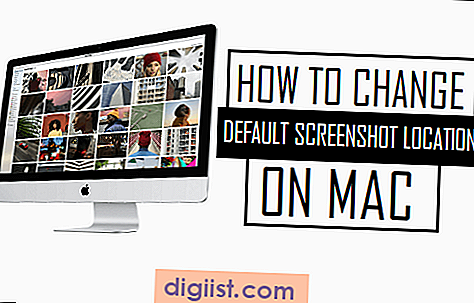Stai esaurendo lo spazio sul tuo computer e devi rimuovere alcuni giochi dalla tua libreria Steam? O forse semplicemente non giochi più un certo gioco e vuoi liberare spazio per quelli nuovi? Qualunque sia il motivo, questo articolo ti mostrerà come disinstallare facilmente un gioco a vapore.
Passaggio 1: aprire il client Steam sul tuo PC e andare alla libreria. Puoi farlo facendo clic sulla scheda "Libreria" nella parte superiore della finestra client Steam. Una volta che sei in biblioteca, trova il gioco che vuoi disinstallare.
Passaggio 2: fare clic con il pulsante destro del mouse sul gioco che si desidera disinstallare e apparirà un menu a discesa. Da questo menu, scegli "Gestisci" e quindi seleziona "Disinstalla". Verrà visualizzata una finestra di conferma per confermare che si desidera disinstallare il gioco. Assicurati di leggere le informazioni in questa finestra in quanto ti darà qualche informazione in più su ciò che verrà rimosso quando si disinstalla il gioco.
Passaggio 3: una volta fatto clic sul pulsante "Disinstalla" nella finestra di conferma, inizierà il processo di disinstallazione. Steam rimuoverà i file di gioco dal tuo computer, liberando lo spazio su disco. A seconda delle dimensioni del gioco, questo processo potrebbe richiedere un po 'di tempo.
Passaggio 4: dopo che il gioco è stato disinstallato con successo, hai la possibilità di eliminare i dati di backup del gioco dal tuo computer. Questo può essere utile se non hai intenzione di reinstallare il gioco in futuro. Per fare questo, torna alla libreria Steam, fai clic con il pulsante destro del mouse sul gioco e scegli "Elimina i contenuti locali".
E questo è tutto! Hai disinstallato con successo un gioco dalla tua libreria Steam. Ora puoi goderti più spazio sul tuo computer per nuovi giochi o altri file. Se decidi di reinstallare il gioco in futuro, puoi sempre trovarlo nella tua libreria Steam e scaricarlo di nuovo.
Disinstallare un gioco Steam usando il client Steam
Se non vuoi più giocare o devi liberare spazio sul tuo PC, puoi facilmente disinstallare un gioco Steam usando il client Steam. Ecco come:
- Inizia eseguendo il backup di eventuali file di salvataggio o altre informazioni importanti che potresti voler conservare. Alcuni giochi hanno un risparmio sul cloud, quindi i tuoi progressi potrebbero essere automaticamente salvati. Tuttavia, se vuoi essere sicuro, puoi copiare manualmente i file di salvataggio in un'altra posizione.
- Apri il client Steam sul tuo PC. Se non lo hai installato, puoi scaricarlo dal sito Web ufficiale di Steam.
- Nel client Steam, fai clic sulla scheda "Libreria" nella parte superiore della finestra. Questo mostrerà un elenco di tutti i giochi che hai installato sul tuo PC.
- Fare clic con il pulsante destro del mouse sul gioco che si desidera disinstallare dall'elenco e scegliere "Gestisci" dal menu a discesa.
- Nella finestra successiva, fare clic sul pulsante "Disinstalla" per avviare il processo di disinstallazione.
- Apparirà una finestra pop-up che ti chiede di confermare la disinstallazione. Fai clic su "Elimina" per procedere.
- Il client Steam inizierà a disinstallare il gioco dal tuo PC. Questo potrebbe richiedere alcuni minuti a seconda delle dimensioni del gioco.
- Una volta rimosso il gioco, puoi eliminare la cartella del gioco dal tuo PC se si desidera liberare ancora più spazio.
Questo è tutto! Il gioco è stato disinstallato con successo dalla tua libreria Steam e dal tuo PC.
Si noti che la disinstallazione di un gioco lo rimuoverà permanentemente dalla libreria Steam e dal PC. Se vuoi giocare di nuovo in futuro, dovrai reinstallarlo dal client Steam o attraverso un backup del gioco che potresti aver creato.
In questo articolo
In questo articolo, troverai istruzioni dettagliate su come disinstallare un gioco Steam. Sia che tu voglia liberare spazio sul tuo computer o rimuovere permanentemente un gioco che non giochi più, ti abbiamo coperto. Imparerai anche a reinstallare un gioco se cambi idea in seguito e scopri ulteriori informazioni sull'eliminazione dei giochi tramite il client Steam.
Come disinstallare i giochi Steam per risparmiare spazio sul tuo computer e reinstallarli più tardi
Lo spazio sul tuo computer è una risorsa preziosa, soprattutto se sei un giocatore. L'installazione e il gioco dei giochi sul tuo PC possono riempire rapidamente il disco rigido, lasciando poco spazio per altri file e applicazioni importanti. Per fortuna, Steam fornisce un modo semplice per disinstallare i giochi che non gioca più e libera un po 'di spazio.
Se non sei sicuro di disinstallare un gioco, puoi sempre scegliere di rimuoverlo temporaneamente dal tuo computer mantenendo intatti i dati del gioco. In questo modo, puoi reinstallare il gioco in seguito senza dover iniziare da zero.
Passaggio 1: accedere alla libreria Steam
Per disinstallare un gioco usando il client Steam, è necessario prima aprire la libreria Steam. Per fare ciò, inizia avviando il client Steam sul tuo PC.
Una volta aperto il client Steam, vedrai una barra di navigazione in alto. Fai clic sulla scheda "Libreria" per accedere alla libreria di giochi.
Passaggio 2: trovare il gioco da disinstallare
Una volta che sei nella libreria Steam, vedrai un elenco di tutti i giochi che hai installato. Scorri l'elenco fino a trovare il gioco che vuoi disinstallare.
Se hai un gran numero di giochi e hai problemi a trovare quello che vuoi disinstallare, puoi usare la barra di ricerca situata nell'angolo in alto a destra della finestra della libreria Steam per trovare rapidamente il gioco.
Passaggio 3: disinstallare il gioco
Una volta individuato il gioco, vuoi disinstallare, fai clic con il pulsante destro del mouse per aprire un menu. Da questo menu, scegli l'opzione "Gestisci", quindi seleziona "Disinstalla" per iniziare il processo di disinstallazione.
Verrà visualizzata una finestra di conferma, chiedendo se vuoi davvero eliminare il gioco. Leggi attentamente le informazioni in questa finestra, poiché ti mostrerà cosa verrà rimosso permanentemente dal tuo computer. Se sei sicuro di voler procedere, fai clic su "Elimina" per disinstallare il gioco.
Passaggio 4: reinstallare il gioco
Se mai vuoi reinstallare il gioco che hai disinstallato, puoi farlo facilmente tramite il client Steam.
Nel client Steam, fai di nuovo clic sulla scheda "Libreria" per accedere alla libreria di giochi. Scorri verso il basso e trova il gioco che hai disinstallato.
Dopo aver individuato il gioco, fai clic con il pulsante destro del mouse su di esso e seleziona "Installa" dal menu. Steam verrà quindi scaricato e installerà il gioco sul tuo computer, permettendoti di godertelo di nuovo.
Seguendo questi passaggi, puoi disinstallare i giochi Steam per risparmiare spazio sul tuo computer senza perdere i progressi del gioco. Quando sei pronto a giocarli di nuovo, puoi semplicemente reinstallarli e raccogliere proprio da dove ti sei interrotto. Inizia a liberare spazio sul tuo PC ora: è ora di tornare ai giochi!
Come eliminare i giochi dal tuo PC
Quando si tratta di disinstallare o eliminare i giochi dal tuo computer, che siano su Steam o no, ci sono alcuni passaggi che puoi fare per assicurarsi che vengano rimossi permanentemente. Se scopri che stai esaurendo lo spazio sul tuo computer o semplicemente desideri liberare un po 'di spazio, eliminare i giochi è un ottimo punto di partenza. Ecco cosa devi fare:
- Passaggio 1: aprire il client Steam sul tuo PC.
- Passaggio 2: fare clic sulla scheda "Libreria" nella parte superiore della finestra a vapore.
- Passaggio 3: trova il gioco che vuoi disinstallare dal tuo computer nell'elenco dei giochi.
- Passaggio 4: fare clic con il pulsante destro del mouse sul gioco e scegliere "Gestisci" dal menu a discesa che appare.
- Passaggio 5: nella nuova finestra che si apre, fai clic sul pulsante "Disinstalla" per avviare il processo di disinstallazione.
- Passaggio 6: verrà visualizzata una finestra di conferma, chiedendo se sei sicuro di voler rimuovere permanentemente il gioco. Fare clic su "Elimina" per confermare.
- Passaggio 7: il gioco inizierà a disinstallare e una barra di avanzamento ti mostrerà quanto è stato rimosso.
- Passaggio 8: una volta completata la disinstallazione, il gioco verrà rimosso dalla libreria Steam e dal tuo PC.
- Passaggio 9: se si desidera reinstallare il gioco, puoi farlo facendo clic sulla scheda "Libreria" in Steam, trovando il gioco e facendo clic sul pulsante "Installa".
È importante notare che l'eliminazione di un gioco dalla libreria Steam non rimuoverà alcun file di gioco salvato o progressi. Se si desidera eliminare completamente tutte le tracce del gioco dal tuo computer, potrebbe essere necessario eliminare manualmente i file di gioco e le cartelle.
Ora che sai come eliminare i giochi dal tuo PC, puoi liberare un po 'di spazio e organizzare la tua libreria di giochi in modo più efficiente. Sia che tu stia eseguendo il backup del computer o che stai semplicemente cercando di liberare un po 'di spazio, questa guida passo-passo ti aiuterà a rimuovere i giochi indesiderati con facilità.
Disinstallare un gioco a vapore attraverso Windows
Se giochi sul tuo computer usando Steam, potresti scoprire che vuoi disinstallare determinati giochi per liberare lo spazio o rimuoverli in modo permanente. In questo articolo, ti mostreremo come disinstallare un gioco a vapore attraverso Windows.
Passaggio 1: inizia aprendo il client Steam sul tuo PC. Se non lo hai installato, puoi scaricarlo dal sito Web ufficiale di Steam.
Passaggio 2: una volta che il client Steam è attivo e funzionante, fare clic sulla scheda "Libreria" situata nella parte superiore della finestra. Questo ti mostrerà tutti i giochi che hai installato.
Passaggio 3: nel pannello della biblioteca, trova il gioco che desideri disinstallare. Puoi scorrere verso l'alto o verso il basso per individuarlo o utilizzare la barra di ricerca situata nell'angolo in alto a destra per cercare il gioco per nome.
Passaggio 4: fare clic con il pulsante destro del mouse sul nome del gioco per aprire un menu a discesa. Dal menu, scegli "Gestisci" e quindi seleziona "Disinstalla" dalle opzioni fornite.
Passaggio 5: verrà visualizzata una finestra di conferma, chiedendoti se vuoi rimuovere permanentemente il gioco dal tuo computer. Se sei sicuro di voler disinstallare il gioco, fai clic su "Elimina" per confermare.
Passaggio 6: il gioco ora sarà disinstallato dal tuo PC. Se mai vuoi reinstallare il gioco in seguito, puoi farlo tornando alla tua libreria e selezionando di nuovo il gioco.
Questo è tutto! Ora sai come disinstallare un gioco a vapore attraverso Windows. Seguendo questi semplici passaggi, puoi facilmente liberare spazio sul tuo computer e rimuovere i giochi che non gioca più.